Od systemów operacyjnych Windows 8 mamy do dyspozycji ciekawą opcję, tytułowy Fast Startup.
Co ciekawe jest ona domyślnie włączona, a działa podobnie jak hibernacja. Podczas wyłączania komputera z Windows-em 8, tak naprawdę system nie jest wyłączany tak jak to miało miejsce we wcześniejszych wersjach Windows, zamiast tego aktualny użytkownik jest wylogowywany, czyli zamykana jest sesja tego użytkownika i wszystkie uruchomione w niej programu, a system jest hibernowany. W ten sposób uzyskano od 30% do 70% szybszy start komputera i systemu operacyjnego. Fast Stratup działa w oparciu o standardowy mechanizm hibernacji, działa tylko przy zamykania systemu (nie jest stosowana przy ponownym uruchomieniu komputera), jeżeli hibernacja jest wyłączony to oczywiście fast startup też nie działa (po szczegóły działania odsyłam do źródła:
http://blogs.msdn.com/b/b8/archive/2011/09/08/delivering-fast-boot-times-in-windows-8.aspx).
Z punktu widzenia użytkownika nic się nie zmienia, czyli po wybraniu opcji zamknięcia systemu, system informuje nas o zamknięciu i komputer się wyłącza, podczas uruchamiania użytkownik też nic specjalnego (innego) nie widzi, system uruchamia się standardowo, tyle że szybciej.
Musimy pamiętać, że system tak naprawdę nie jest wyłączany i po ponownym uruchomieniu nie jest „odświeżony”, jeżeli chcemy aby system był naprawdę uruchomiony od początku, należy po prostu zrestartować komputer („Uruchom ponownie”) albo wykonać zamknięcie przez polecenie „shutdown /s /t 0”, ewentualnie wyłączyć ten mechanizm (o czym będę pisał dalej).
Jeżeli chcemy sprawdzić czy na naszym komputerze jest dostępna ta opcja, to możemy to zrobić za pomocą polecenia powercfg /a
Sprawdzić możemy w praktyce tą opcje, poprzez uruchomienia menadżera zadań i na zakładce Wydajność, zanotowania pola „Czas pracy”, następnie wyłączenie systemu operacyjnego i po ponownym uruchomieniu systemu, zwrócenie ponownie uwagi na pole „Czas pracy” (w menadżerze zadań), okaże się, że pomimo uruchomienia komputera parę sekund temu, system pokazuje nam zdecydowanie dłuższy czas pracy komputera.Oprócz niewątpliwej zalety (jaką jest szybsze uruchamianie komputera), są też wady:
– wspomniany wcześniej problem z „odświeżeniem” systemu, nieraz przydałoby się uruchomić od początku cały system wraz z wyliczaniem urządzeń itp.
– może powodować problemy kiedy po wyłączeniu komputera przeniesiemy dysk do innego komputera
– powoduje też problemy kiedy na jednym komputerze mamy zainstalowanych kilka systemów operacyjnych (dual boot)
Jeżeli chcielibyśmy wyłączyć opcje szybkiego startu, możemy to zrobić na kilka sposobów.
Możemy ją „wyklikać”:
– Panel Sterowania -> Opcje Zasilania -> Wybierz działanie przycisków zasilania
Można wyłączyć ten mechanizm po przez wyłączenie mechanizmu hibernacji:
– polecenie powercfg /h off (musi być wykonane z okienka cmd z uprawnieniami administratora)
Można też wyłączyć szybki start przez zmiany w rejestrze:
HKEY_LOCAL_MACHINE\SYSTEM\CurrentControlSet\Control\Session Manager\Power
HiberbootEnabled DWORD
0 = Fast Startup Off
1 = Fast Startup On
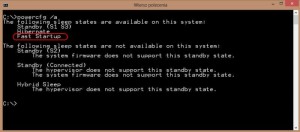
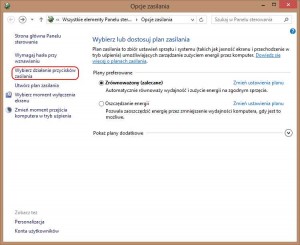
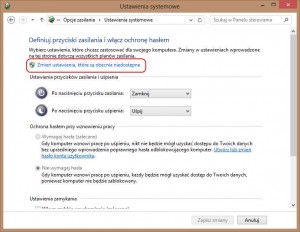
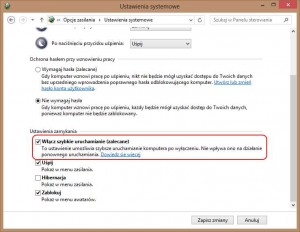
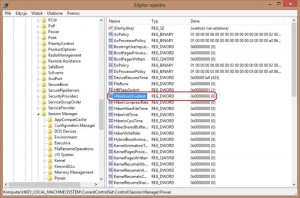
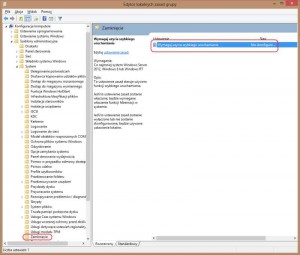
Dziękuję.
Pomogło.
W końcu się dowiedziałem dlaczego nie mogę zamontować partycji pod linux. Bardzo dobry artykuł!
a jest cos szybszego? tweak?
Czy da się włączyć w windows 8 rozruch taki z czarnym ekranem i białymi napisami (tak jak w win xp/7). Pytam dlatego bo to co jest w tym poradniku niestety nie dało pożądanego efektu (chyba, że się mylę :)). Pozdrawiam.
Win 10 artykuł o Szybki Start Windows 8/8.1/10
Dzięki